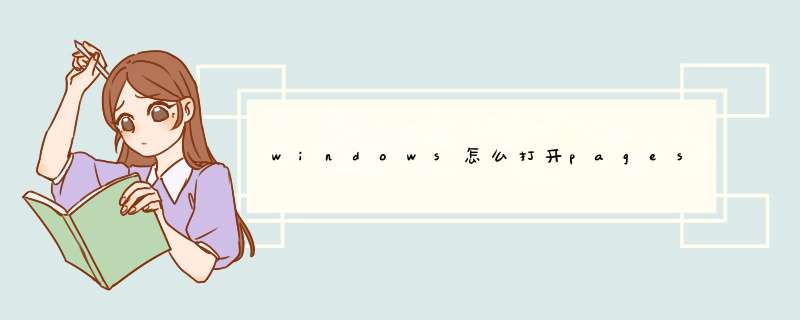
打开方法:
1最简单的方法是修改后缀名为zip然后解压,解压后就可以看到一张,这个就是文档内容了。
2更好地方法是在Mac下把Pages文档直接导出为Word可以识别的格式。
注:你可能需要在Windows下让扩展名可见,才能正确的修改Pages文档的扩展名。要使文件扩展名可见,需要在文档选项->显示->确保“隐藏已知文件类型扩展名”没有勾选 - 你可以忽略任何文件扩展名被修改时的警告。
轻松查找和整理章节:
Pages 文稿可根据段落样式自动创建目录,并会随着编辑进行更新。只需通过轻点或点按,即可查找所需内容。
漂亮地呈现:
填充色彩渐变或图像,添加照片、画廊、数学方程、图表以及 700 多种自定义形状,提升文稿整体效果。
做电子书:
只要在 Pages 文稿中加入图像画廊、音频片段和视频,就能做出从旅行手册到童话书的各类图书。
内置的工具让你能在不同项目之间复制粘贴,创建跳转到其他页面的链接,或与朋友、编辑、同事或同学共同协作。当完成制作后,还可轻松与他人分享,或发布到 AppleBooks 中供人下载或购买。
在本文中,我们将向您展示如何创建系统范围的服务,使您能够在TextEdit,Safari,Mail或Mac上的任何可让您突出显示文本的应用程序中立即获得字数统计和字符计数。如果您经常发现自己粘贴到空白的Word或Pages文档中,而不是找出文本选择中有多少个单词,则它提供了一种便捷的自制解决方案。
以下步骤将指导您完成使用macOS Automator应用创建自己的字数统计服务的过程。这是一个简单的过程遵循,应该只需要五分钟,但如果你想使用其他第三方解决方案,然后检查WordCounter,从Onekerato一个免费的Mac菜单栏工具。
1从“应用程序”文件夹中启动Automator 。
2点击新建文档。
3选择服务作为您的文档类型。
4在Automator侧栏顶部的“库”搜索字段中键入“ run”,然后将“运行Shell脚本” *** 作拖到空白工作流区域。
5在“运行Shell脚本” *** 作窗口中,使用下拉菜单将“通过输入:”选项更改为参数。
6清除外壳程序脚本框中的文本(用鼠标光标突出显示文本并单击Backspace),然后将以下文本复制并粘贴到同一区域:
回声词:
回声 1 | wc -c
7清除“ Automator”侧栏顶部的“库”搜索字段,然后键入“设置值”,然后将“变量的设置值” *** 作拖到工作流区域中。
8点击变量:下拉菜单并选择新建变量。
9在出现的蓝色对话框中,在“名称:”输入字段内单击。它可能默认为“存储”,但您可以重命名–我们将其称为“计数”。点击完成,您现在应该会在工作流区域下方的变量列表中看到“计数”(或您使用的名称)。
10再次清除Automator侧栏顶部的“库”搜索字段,这次键入“ ask”,然后将“要求确认” *** 作拖到工作流区域。
11现在,将“计数”变量从变量列表中拖动到“要求确认” *** 作中的“消息”标题中。
12在“自动器”菜单栏中,选择“文件”->“保存”,将新服务称为“字数统计”,然后单击“保存”。
下次要获取突出显示的某些文本的字数和/或字符数时,只需右键单击(或按住Ctrl键单击)文本,然后从上下文下拉菜单中选择“ 服务”->“字数统计 ”。
您可以为其分配按键快捷方式,以加快访问速度。为此,请启动“系统偏好设置”,选择“键盘”窗格,然后单击“快捷方式”选项卡。从边栏中选择服务,您应该在列表底部附近找到字数统计。只需单击它,选择“添加快捷方式”,最后输入您的自定义组合键。
Pages如何统计字数:
1打开电脑,进入应用程序
2桌面双击软件Pages,并进入
3文档中输入文字
4点击左上角标签,“浏览”下拉菜单
5选择“显示文字数量计算”
6在下图位置即可显示数字的数量
7回到菜单,如果不想显示数字计算的话,选择隐藏数字计算
功能:
Pages 支持多栏排版,文本段落样式,脚注和其他高级文字处理功能。它为用户提供了强大的模板功能支持。 AppleWorks 和微软Word文件均可被导入,文件可以导出为多种其他格式。在文档中可以直接绘制形状,并直接修改属性。图形可以插入文档,可以环绕文本,并设置阴影,多角度旋转等等。
Pages 能创建列表,专栏,URL链接,日期和时间,页码等对象,并能从iTunes, iMovie和iPhoto中接受数据。Pages还可用来创建新闻报道,发表,空白文档,论文,文件,请柬,教学材料和其他类型的文档。创建的文档都可以导出为RTF, HTML, Word, PDF 或者Pages文件格式。它的基本定位是实现一些基本的排版和文字处理功能,而微软Word和Adobe InDesign更适合于出版大型广告和整本的印刷书籍。
Pages的一些功能很受欢迎,如段落样式夹(paragraph style drawer),调板(inspector palette)以及Mac OS X 系统集成的拼写检查功能等等,但是一些用户也表示不满,它没有微软Publisher所具有的语法检查,校正,词典等功能,直到Mac OS X 104版本里的Pages才有改进。
欢迎分享,转载请注明来源:内存溢出

 微信扫一扫
微信扫一扫
 支付宝扫一扫
支付宝扫一扫
评论列表(0条)